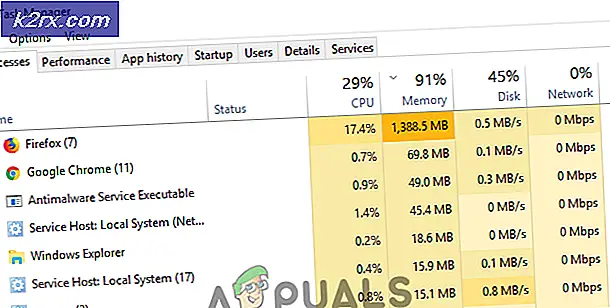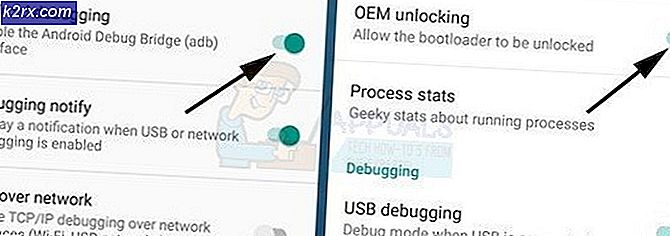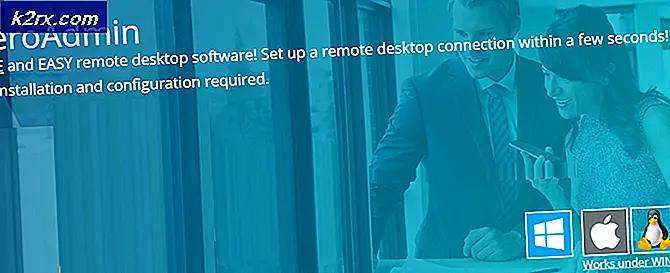วิธีการจัดรูปแบบ microSD Card บน MacOS
การใช้ MacOS ผู้ใช้บางรายประสบปัญหาในการเขียนการ์ด microSD ได้ ผู้ใช้บางรายได้รายงานว่าไดรฟ์ได้รับการฟอร์แมตเป็น FAT16 แต่ Disk Utility อ้างว่าไม่สามารถเขียนได้ (และ vise-versa) ซึ่งหมายความว่าผู้ใช้จะไม่สามารถโอนย้ายจากพีซีไปยังดิสก์ได้
ผู้ใช้ออนไลน์หนึ่งคนอธิบายว่า:
'Get Info' บอกว่าไดรฟ์ได้รับการฟอร์แมทเป็น FAT16 แล้ว แผงสิทธิ์บอกฉันว่าฉันสามารถอ่านได้เท่านั้น
อรรถประโยชน์ดิสก์บอกฉันว่ามันไม่สามารถเขียนได้ (ทำเช่นนี้สำหรับไดรฟ์ข้อมูลและสำหรับระดับสูงกว่า Apple SD Card Reader Media)
สามารถแก้ปัญหานี้ได้ตราบเท่าที่อแด็ปเตอร์ไม่เสียหายโดยใช้ซอฟต์แวร์ของ บริษัท อื่น วิธีการต่อไปนี้อธิบายถึงวิธีการที่ง่ายที่สุดในการแก้ไขปัญหาและใช้การ์ด microSD ของคุณเป็นดิสก์ที่สามารถเขียนทับได้
การสำรองและฟอร์แมต
ในการเริ่มต้นให้สำรองข้อมูลไฟล์ใด ๆ ที่คุณมีอยู่ในการ์ด microSD ของคุณเพื่อให้แน่ใจว่าไฟล์จะสูญหาย คุณสามารถทำได้โดยไปที่ Finder การ ค้นหาการ์ด microSD และไฮไลต์ไฟล์ภายในดิสก์ คุณสามารถกด cmd และ X บนแป้นพิมพ์เพื่อ ตัด ไฟล์จากนั้นใช้ชุด คำสั่ง cmd และ V เพื่อย้ายไฟล์ไปยังพื้นที่อื่นบน Mac ของคุณ คุณยังสามารถเน้นไฟล์ทั้งหมดเหล่านี้และลากไปยังเดสก์ท็อปได้
PRO TIP: หากปัญหาเกิดขึ้นกับคอมพิวเตอร์หรือแล็ปท็อป / โน้ตบุ๊คคุณควรลองใช้ซอฟต์แวร์ Reimage Plus ซึ่งสามารถสแกนที่เก็บข้อมูลและแทนที่ไฟล์ที่เสียหายได้ วิธีนี้ใช้ได้ผลในกรณีส่วนใหญ่เนื่องจากปัญหาเกิดจากความเสียหายของระบบ คุณสามารถดาวน์โหลด Reimage Plus โดยคลิกที่นี่- คลิกแว่นขยายที่ด้านขวาบนสุดของหน้าจอและในแถบค้นหาที่ปรากฏพิมพ์ Disk Utility เลือก Disk Utility ซึ่งจะปรากฏในผลการค้นหาและรอให้หน้าต่างเปิดขึ้น ซึ่งจะแสดงไดรฟ์และไดรฟ์ทั้งหมดที่เชื่อมต่อกับ Mac ของคุณ
- ค้นหาการ์ด microSD ของคุณไฮไลต์และคัดลอก ID ของไดรฟ์ คุณสามารถทำได้โดยการกด cmd และ ฉัน บนคีย์บอร์ดของคุณและระบุตำแหน่ง Disk Identifier จดบันทึกค่าสำหรับขั้นตอนถัดไปหรือปล่อยทิ้งไว้ตามที่ได้ทำสำเนาไว้แล้วพร้อมกับคำสั่ง CMD I
- ใน Search ให้พิมพ์ Terminal และเลือกแอ็พพลิเคชัน Terminal ที่ปรากฏในผลการค้นหา ในหน้าต่างที่ปรากฏขึ้นให้พิมพ์รหัสที่ระบุไว้ในขั้นตอนที่ 4 และกด Enter ที่แป้นพิมพ์ของคุณ วิธีนี้จะจัดรูปแบบการ์ด microSD ของคุณเพื่อให้ไม่มีข้อมูล ตอนนี้ควรสามารถเขียนได้
- สมมติว่าค่า Disk Identifier ของการ์ด microSD คือ disk1 คุณจะใช้รหัสต่อไปนี้ใน Terminal เพื่อจัดรูปแบบดิสก์ของคุณเป็นรูปแบบไฟล์ FAT16 :
sudo newfs_msdos -F 16 / dev / disk1
- แทนที่ ดิสก์ 1 ด้วยค่า ตัวระบุดิสก์ ของคุณ
คุณสามารถดำเนินการข้างต้นได้จาก Terminal โดยตรงหากต้องการและระบุดิสก์โดยใช้ รายการ diskutil
PRO TIP: หากปัญหาเกิดขึ้นกับคอมพิวเตอร์หรือแล็ปท็อป / โน้ตบุ๊คคุณควรลองใช้ซอฟต์แวร์ Reimage Plus ซึ่งสามารถสแกนที่เก็บข้อมูลและแทนที่ไฟล์ที่เสียหายได้ วิธีนี้ใช้ได้ผลในกรณีส่วนใหญ่เนื่องจากปัญหาเกิดจากความเสียหายของระบบ คุณสามารถดาวน์โหลด Reimage Plus โดยคลิกที่นี่